今天小编给大家带来了win10电脑出现apphangxprocb1的应对办法,前几天小编收到某用户的求助,说自己的电脑出问题了,提示apphangxprocb1问题事件XXX,当时小编听到的时候也是一脸懵逼,后
今天小编给大家带来了win10电脑出现apphangxprocb1的应对办法,前几天小编收到某用户的求助,说自己的电脑出问题了,提示apphangxprocb1问题事件XXX,当时小编听到的时候也是一脸懵逼,后经查找摸索,整理了应对办法 ,有需要的用户,前来看看吧。
电脑问题事件我们可理解成操作系统的日志,通过查看问题事件我们可以解决很多的电脑问题,比如电脑提示apphangxprocb1问题事件,下面小编apphangxprocb1如何解决呢?遇到此问题的用户,接下来就让小编教你win10电脑出现apphangxprocb1的应对办法吧。
apphangxprocb1如何解决:
1.找一台跟问题电脑相同版本的Win10电脑,开机运行此电脑,然后在C:\Windows文件夹中找到explorer.exe程序并将其复制到移动硬盘或U盘上。
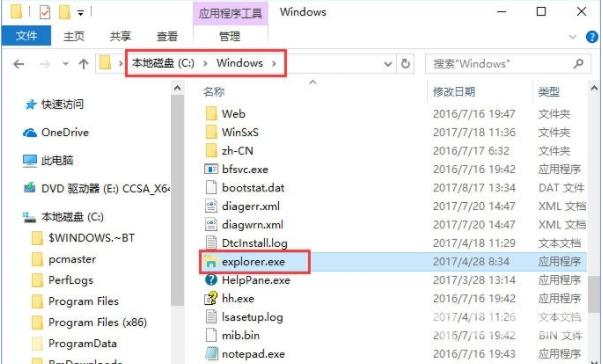
2.讲U盘插入问题电脑,将explorer.exe到C:\Windows\explorer.exe来替换原来的程序,替换之前我们需要将任务管理器详细信息中的explorer.exe进程结束。然后在进行替换就可以了。
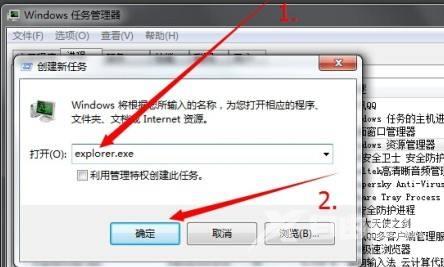
3.替换完成后覆重启一次计算机就不会出现桌面假死的现象了。
以上就是win10电脑出现apphangxprocb1的应对办法介绍了,希望对您有帮助。
